Cách bạn có thể ghi lại các cuộc họp quan trọng của BlueJeans với tư cách là người chủ trì hoặc người tham gia
BlueJeans Meetings là một dịch vụ tuyệt vời cho những người cần gặp gỡ, trình bày và chia sẻ màn hình khi làm việc từ xa. Nó cung cấp các tính năng tuyệt vời, bao gồm các điểm nổi bật của cuộc họp với phân công nhiệm vụ, quay video, cuộc gọi hội nghị được mã hóa và hơn thế nữa. Vì nó gần như không thiếu các tính năng nên BlueJeans nổi bật trên thị trường hội nghị truyền hình. Bài viết này sẽ nói về cách ghi lại các cuộc họp của BlueJeans. Hãy đọc nó một cách cẩn thận để bạn có thể lưu lại những cuộc họp quan trọng trong nhiều tình huống khác nhau.
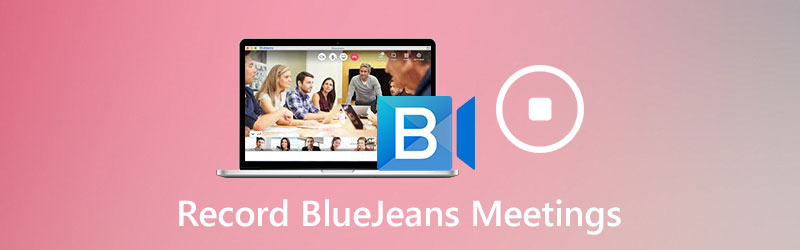
NỘI DUNG TRANG
Phần 1: Cách ghi lại cuộc họp của bạn trên BlueJeans
Như đã đề cập trước đây, BlueJeans cung cấp tính năng ghi âm cuộc họp. Tuy nhiên, nó có một số giới hạn. Thứ nhất, nó chỉ có sẵn cho máy chủ. Hơn nữa, bạn phải có ứng dụng dành cho máy tính để bàn.
Bước 1: Chạy ứng dụng Cuộc họp BlueJeans của bạn và tổ chức cuộc họp bằng cách nhấn Bắt đầu ở góc trên cùng bên phải.
Bước 2: Là người dẫn chương trình, bạn sẽ được trình bày Bắt đầu Rec & Highlights ở trên cùng bên trái. Nhấp vào nó để bắt đầu ghi lại cuộc họp BlueJeans.
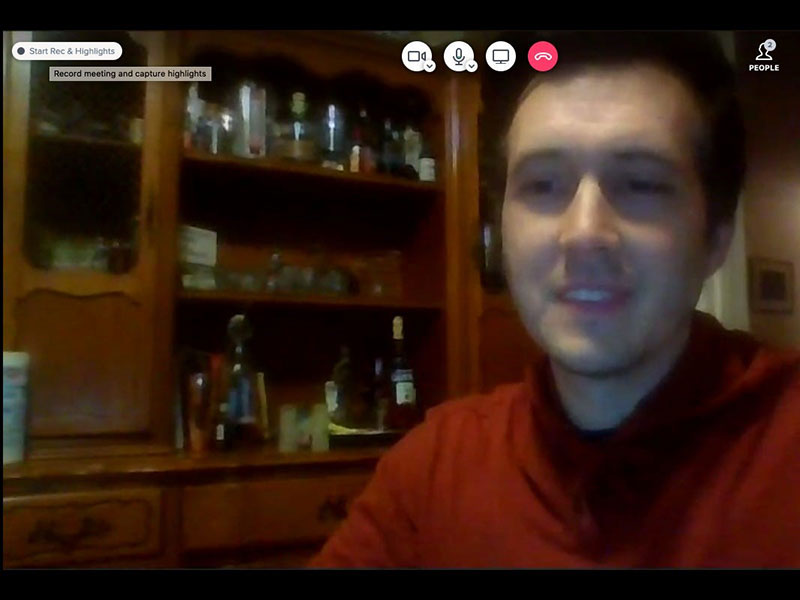
Bước 3: Khi bạn muốn dừng ghi, hãy nhấp vào Dừng Rec & Highlights ở góc trên cùng bên trái. Khi được nhắc, hãy nhấn Dừng lại để xác nhận nó.
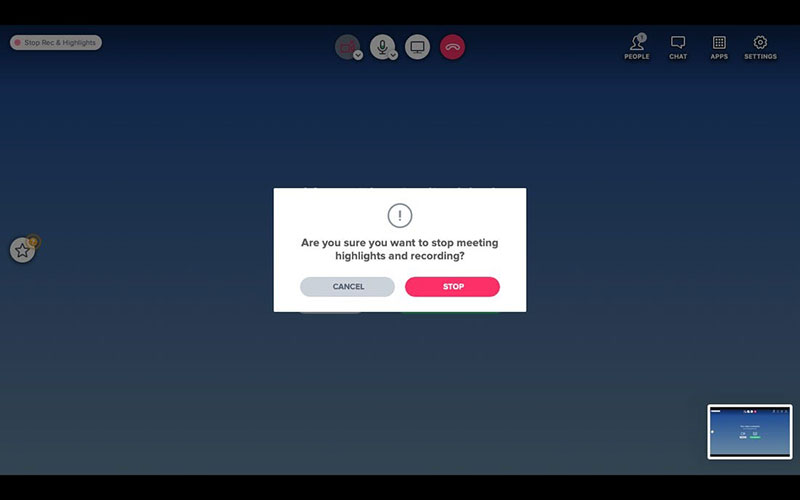
Ghi chú: Các bản ghi âm được lưu dưới dạng tệp MP4 và bạn có thể tải chúng xuống hoặc chia sẻ với người tham gia.
Phần 2: Cách tốt nhất để ghi lại cuộc họp bí mật của BlueJeans
Nếu bạn cho rằng tính năng ghi âm tích hợp quá đơn giản, chúng tôi chia sẻ hai cách ghi lại cuộc họp trên BlueJeans dưới đây.
Phương pháp 1: Ghi lại cuộc họp BlueJeans trên máy tính để bàn
Có rất nhiều trình ghi cuộc họp có sẵn cho BlueJeans, nhưng Vidmore Screen Recorder là tốt nhất một phần vì thiết kế tốt và giao diện thân thiện với người dùng.
Các tính năng cơ bản của máy ghi âm cuộc họp BlueJeans tốt nhất
- Ghi lại các cuộc họp của BlueJeans bất kể bạn là người chủ trì hay người tham gia.
- Lên lịch để ghi lại các cuộc họp trực tuyến một cách tự động.
- Xem trước bản ghi cuộc họp với trình phát đa phương tiện tích hợp sẵn.
Cách ghi lại cuộc họp trên BlueJeans với tư cách là người tham dự
Bước 1: Cài đặt đầu ghi BlueJeans
Chạy trình ghi cuộc họp tốt nhất cho BlueJeans sau khi bạn cài đặt nó trên máy tính của mình. Nó có sẵn cho cả PC và Mac. Sau đó chọn Máy ghi hình tiếp tục. Người dùng nâng cao có thể tùy chỉnh các tùy chọn trên Sở thích hộp thoại. Nó có thể được mở bởi Hộp số biểu tượng.

Bước 2: Ghi lại cuộc họp trên BlueJeans
Bạn có thể thấy bốn phần trong giao diện chính:
Trưng bày: Ghi lại Đầy màn hình hoặc Tập quán diện tích tùy theo nhu cầu của bạn.
Webcam: Phủ khuôn mặt của bạn lên bản ghi cuộc họp qua webcam.
Hệ thống âm thanh: Ghi video cùng với âm thanh.
Cái mic cờ rô: Thêm giọng nói của bạn vào ghi âm cuộc họp qua micrô.
Để ghi lại một cuộc họp, hãy bật Trưng bày và Hệ thống âm thanh trong khi vô hiệu hóa Webcam và Cái mic cờ rô. Nếu bạn muốn thêm phản ứng của mình, hãy bật tất cả chúng. Tham gia cuộc họp BlueJeans và nhấp vào GHI để bắt đầu ghi lại.

tiền boa: Để lên lịch ghi, hãy nhấp vào Lên lịch và đặt các tùy chọn.
Bước 3: Lưu cuộc họp BlueJeans
Khi bạn ghi xong, hãy nhấp vào Dừng lại để vào cửa sổ xem trước. Tại đây, bạn có thể xem cuộc họp và cắt các khung hình không mong muốn bằng cách sử dụng Kẹp đặc tính. Cuối cùng, nhấp vào Tiết kiệm để lưu cuộc họp vào ổ cứng của bạn.
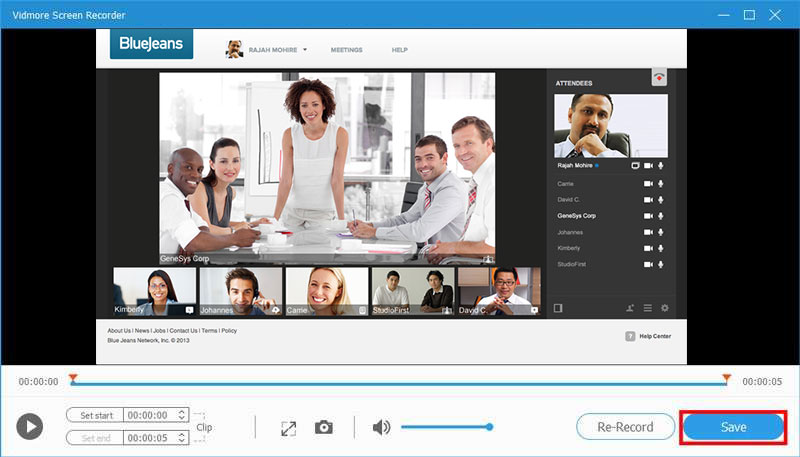
Phương pháp 2: Ghi lại Cuộc họp BlueJeans Trực tuyến
Bạn có thể chỉ cần thỉnh thoảng ghi lại cuộc họp trên BlueJeans. Trong trường hợp như vậy, Vidmore Free Online Screen Recorder là lựa chọn tốt nhất.
- Hoàn toàn miễn phí để sử dụng.
- Không có hình mờ hoặc giới hạn khác.
- Ghi lại các cuộc họp BlueJeans mà không cần cài đặt.
Cách ghi lại cuộc họp trên BlueJeans Online
Bước 1: Mở trình duyệt và truy cập https://www.vidmore.com/free-online-screen-recorder/. Nhấn vào Khởi chạy máy ghi âm miễn phí để tải trình khởi chạy.

Bước 2: Đặt vùng ghi trong Khu vực ghi âm tùy chọn và điều chỉnh âm lượng của Loa. Để ghi lại phản ứng của bạn, hãy bật Webcam và Micrô; nếu không, hãy vô hiệu hóa chúng.

Bước 3: Nhấn GHI sau khi cuộc họp BlueJeans bắt đầu. Khi bạn muốn dừng ghi, hãy bấm Dừng lại cái nút.

Có liên quan: Ghi lại bất kỳ cuộc họp nào theo ý bạn
Có liên quan: 6 ứng dụng tốt nhất để ghi lại cuộc họp trên Windows, Mac, iPhone và Android
Phần 3: Câu hỏi thường gặp về Ghi lại các cuộc họp BlueJeans
BlueJeans giá bao nhiêu?
BlueJeans Meetings không phải là một dịch vụ miễn phí. Chi phí bắt đầu từ $9,99 cho mỗi người dùng mỗi tháng, nhưng có các khoản thanh toán bổ sung, chẳng hạn như tùy chỉnh.
Bạn có thể sử dụng BlueJeans mà không cần tài khoản không?
Bạn có thể sử dụng ứng dụng BlueJeans để tham gia cuộc họp mà không cần tài khoản. Tài khoản chỉ cần thiết nếu bạn muốn tổ chức cuộc họp trên BlueJeans.
BlueJeans có thông báo cho người tham gia khi ghi lại cuộc họp không?
Những người tham gia sẽ nghe thấy thông báo bằng lời nói và nhìn thấy biểu ngữ văn bản khi người chủ trì bắt đầu ghi lại cuộc họp bằng tính năng tích hợp sẵn. Nếu bạn muốn ghi lại các Cuộc họp BlueJeans một cách bí mật, bạn phải sử dụng trình ghi cuộc họp của bên thứ ba.
Phần kết luận
Nếu bạn mới bắt đầu sử dụng BlueJeans để giữ liên lạc với đồng nghiệp và các bên liên quan, bạn sẽ thấy hướng dẫn này hữu ích vì nó cho bạn biết ba cách để ghi lại cuộc họp. Ví dụ, Vidmore Screen Recorder không chỉ dễ sử dụng mà còn cho phép người tham gia ghi lại các cuộc họp quan trọng một cách bí mật. Nếu bạn gặp khó khăn khác về ghi âm cuộc họp, vui lòng để lại lời nhắn bên dưới bài đăng này.


